云服务器申请完成后,怎样访问云服务器?云服务器申请完成后的访问指南,轻松入门,高效使用
- 综合资讯
- 2025-04-04 21:46:09
- 2

云服务器申请成功后,访问方法如下:登录云服务提供商官网,输入用户名和密码,进入控制台,找到云服务器实例,点击“连接”按钮,使用SSH或远程桌面工具进行远程访问,轻松入门...
云服务器申请成功后,访问方法如下:登录云服务提供商官网,输入用户名和密码,进入控制台,找到云服务器实例,点击“连接”按钮,使用SSH或远程桌面工具进行远程访问,轻松入门,高效使用云服务器。
随着互联网技术的飞速发展,云服务器已成为众多企业和个人用户的首选,云服务器具有高可用性、弹性伸缩、安全可靠等特点,为用户提供了丰富的应用场景,本文将为您详细讲解云服务器申请完成后的访问方法,帮助您轻松入门,高效使用云服务器。
云服务器访问前的准备工作
-
购买云服务器:您需要在云服务提供商官网购买云服务器,选择合适的配置、操作系统和带宽,确保满足您的业务需求。

图片来源于网络,如有侵权联系删除
-
配置云服务器:购买成功后,您需要在云服务提供商官网进行云服务器配置,主要包括设置服务器名称、密码、SSH密钥等。
-
获取公网IP地址:云服务器购买成功后,您将获得一个公网IP地址,该地址是您访问云服务器的唯一标识。
-
配置安全组:安全组是云服务器的一道防线,用于控制进出服务器的流量,您需要根据实际需求配置安全组规则,允许访问您需要的端口。
云服务器访问方法
SSH远程登录
(1)使用SSH客户端:Windows用户可以使用PuTTY,Linux和Mac用户可以使用OpenSSH。
(2)连接云服务器:在SSH客户端中输入云服务器的公网IP地址、端口号(默认为22)、用户名和密码或SSH密钥,点击“打开”或“连接”按钮。
(3)登录成功:若连接成功,您将看到云服务器的命令行界面,即可开始操作。
Web登录
(1)使用浏览器:在浏览器中输入云服务器的公网IP地址,按回车键。
(2)登录成功:若服务器配置了Web管理界面,您将看到登录页面,输入用户名和密码,点击“登录”按钮。
RDP远程桌面
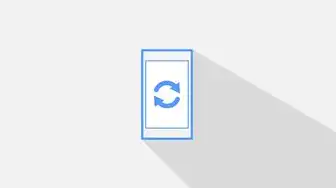
图片来源于网络,如有侵权联系删除
(1)使用RDP客户端:Windows用户可以使用RDP客户端,Linux和Mac用户可以使用VNC Viewer。
(2)连接云服务器:在RDP客户端中输入云服务器的公网IP地址、端口号(默认为3389)、用户名和密码,点击“连接”按钮。
(3)登录成功:若连接成功,您将看到云服务器的桌面,即可开始操作。
云服务器使用技巧
-
定期备份:为了防止数据丢失,建议您定期备份云服务器中的数据。
-
系统更新:及时更新系统补丁和软件版本,确保云服务器的安全性和稳定性。
-
资源监控:定期检查云服务器的资源使用情况,如CPU、内存、磁盘空间等,以便及时调整配置。
-
安全防护:配置防火墙、安全组、SSL证书等,提高云服务器的安全性。
-
自动化运维:利用自动化工具,如Ansible、Shell脚本等,实现云服务器的自动化部署、运维和监控。
云服务器申请完成后,您可以通过SSH、Web、RDP等多种方式访问云服务器,掌握云服务器的基本操作和技巧,将有助于您更好地发挥云服务器的优势,希望本文能为您提供帮助,祝您在云服务器使用过程中一切顺利!
本文链接:https://zhitaoyun.cn/2003363.html

发表评论